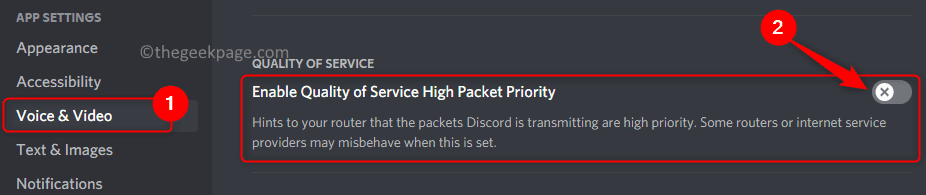מחסור במקום ב- C: הכונן יכול להאט את המחשב בכבדות. זה משפיע על זמן האתחול, מוריד את אפשרויות אחסון המטמון ובסופו של דבר מציע חוויה נעימה למשתמשים בו. ברוב המקרים, כונן C מכיל מספרים מיותרים של שחזר נקודות, קבצים זמניים, עדכון חלונות קבצים וכו '. ריקון הפרטים הללו יפתור לכם בעיה זו.
נסה את התיקונים הללו כדי לנקות קבצים מיותרים ולמגר את המחסור בבעיית מקום-
תיקון -1 מחק נקודות שחזור מיותרות-
מחיקת נקודות שחזור מיותרות תפתור לך בעיה זו.
1. ללחוץ מקש Windows + R לשגר לָרוּץ חלון במחשב שלך.
2. עכשיו, העתק והדבק או הקלד “sysdm.cpl”ואז הכה להיכנס.

מאפייני המערכת חלון ייפתח.
3. לך ל "הגנת מערכתהכרטיסייה ”.
4. לאחר מכן לחץ על “הגדר”כדי להגדיר את הגדרות נקודת השחזור, לנהל רווחי דיסק.

5. אתה יכול להבחין 'שימוש נוכחי:'שהוא המרחב שנרכש על ידי שחזר נקודות.
6. לחץ על "לִמְחוֹק"כדי למחוק נקודות שחזור מיותרות מהמחשב שלך.
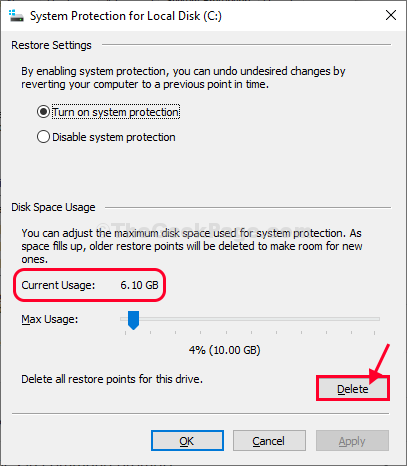
7. לחץ על "לְהַמשִׁיך”כדי לאשר את תהליך המחיקה.

8. לאחר מחיקת נקודות השחזור לחץ על “לִיצוֹר"כדי ליצור נקודת שחזור חדשה במחשב שלך.

9. כעת, שם את נקודת השחזור כרצונך.
10. לאחר מכן לחץ על “לִיצוֹר"כדי ליצור נקודת שחזור חדשה במחשב שלך.

עליכם לחכות זמן מה מכיוון שתהליך זה עשוי להימשך זמן מה.
11. בשלב האחרון, לחץ על “להגיש מועמדות"ואז על"בסדר"כדי לשמור את השינויים במחשב שלך.
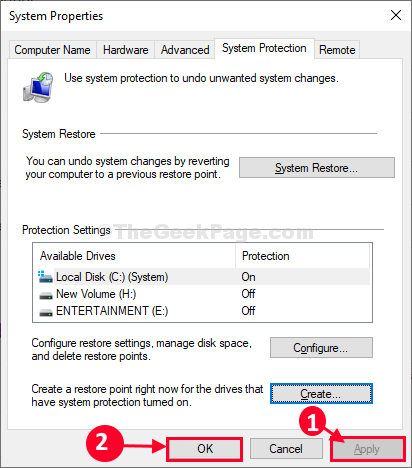
סגור מאפייני מערכת חַלוֹן.
תבחין בגידול בשטח הריק ב ג: נהיגה.
Fix-2 השתמש בניקוי דיסק לניקוי C: כונן-
ניקוי דיסק הוא כלי משובח לניקוי קבצים מיותרים מהכוננים שלך.
1. להפעלת חלון הפעלה, לחץ על Windows + R..
2. עכשיו, כדי להפעיל את ניקוי דיסק, העתק הדבק פקודה זו ב לָרוּץ ופגע להיכנס.
cleanmgr / lowdisk

3. ב ניקוי דיסק: בחירת כונן חלון, מהאפשרות “כוננים:", אתה צריך לבחור את הכונן שבו התקנת את Windows.
(בשבילנו זה 'C:')

3. עכשיו, ב"קבצים למחיקה:"אפשרות, חשבון את כל האפשרויות ברשימה.
4. לאחר מכן לחץ על “נקה קבצי מערכת“.
5. לאחר מכן לחץ על “בסדר”כדי להתחיל בתהליך הניקוי במחשב שלך.

6. כשתקבל הודעת אישור לחץ על “מחק קבצים“.
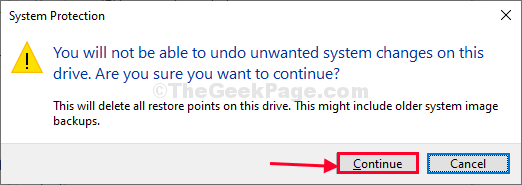
ניקוי דיסק התהליך ייקח כמה דקות לנקות את כל קבצי הזבל מהמערכת שלך.
לאחר סיום תהליך הניקוי, לְאַתחֵל המחשב שלך. זה אמור לנקות כמות עצומה של קבצי זבל מהמחשב שלך.